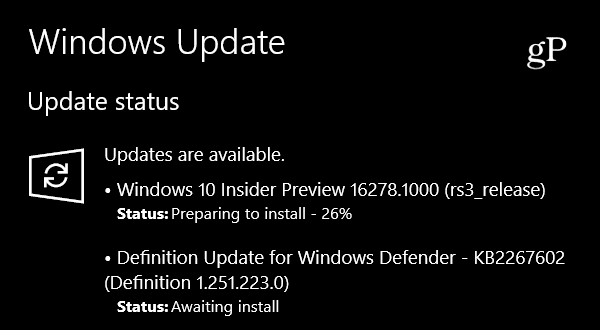Ako odstrániť Windows Hello Fingerprint v systéme Windows 10
Microsoft Windows 10 / / October 18, 2020
Posledná aktualizácia dňa

Ak ste na prihlásenie do systému Windows 10 použili svoj odtlačok prsta, môže niekedy dôjsť k odstráneniu údajov. Tu je postup.
Ak má váš laptop čítačku odtlačkov prstov, spoločnosť Microsoft vám umožňuje prihlásiť sa do systému Windows 10 pomocou prstov. Ak však váš laptop nemá zabudovanú čítačku odtlačkov prstov, môžete pridať externý snímač. Ten, ktorý sa k notebooku pripojí cez USB.
Ak máte použil váš odtlačok prsta na prihlásenie do systému Windows 10 môže prísť čas, keď ho už nebudete potrebovať. Môže sa napríklad stať, že budete chcieť vymazať všetky svoje odtlačky prstov a resetovať funkciu, ak nefunguje správne. Z akýchkoľvek dôvodov môžete odstrániť údaje o odtlačkoch prstov a zakázať funkciu biometrickej autentifikácie. Aj po odstránení údajov o odtlačkoch prstov sa môžete prihlásiť pomocou hesla alebo PIN, ktoré ste nastavili.
Odstráňte údaje systému Windows Hello Fingerprint zo systému Windows 10
Otvorte Nastavenia v systéme Windows 10 pomocou klávesovej skratky Kláves Windows + I. Potom kliknite na Účty.
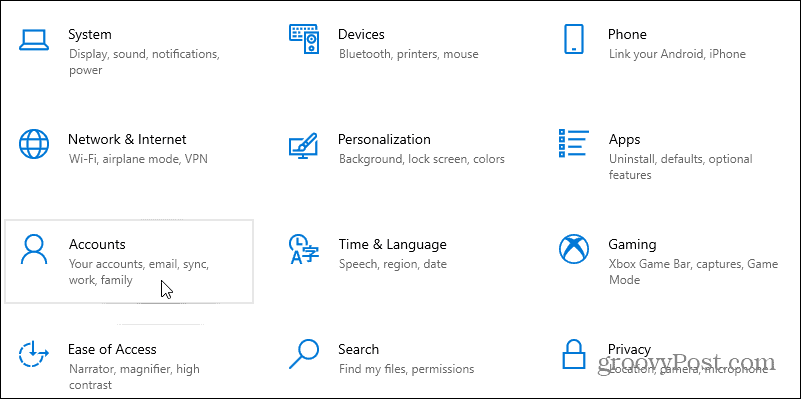
Ďalej kliknite na položku Možnosti prihlásenia v zozname na ľavom paneli. V časti „Správa spôsobu prihlásenia do zariadenia“ vyberte možnosť Windows Hello Fingerprint. Potom kliknite na tlačidlo Odstrániť a opätovným kliknutím na neho overte, či chcete údaje o odtlačkoch prstov odstrániť. Môže sa zobraziť výzva na zadanie hesla vášho systému na potvrdenie odstránenia.
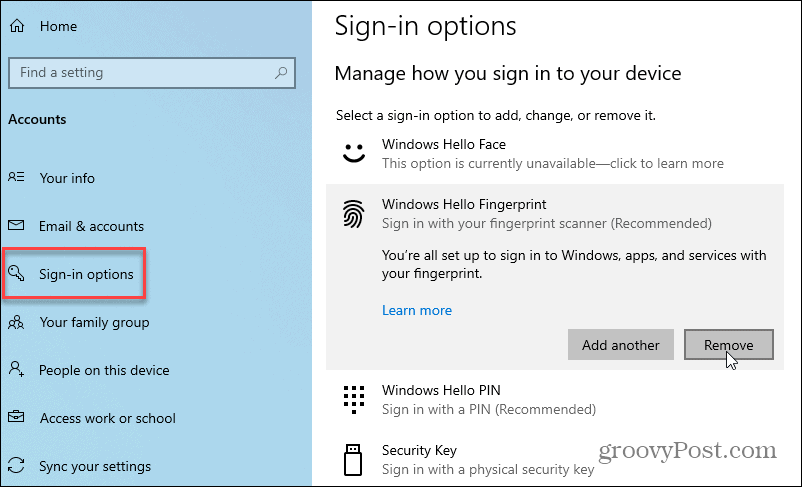
Aj po odstránení údajov o odtlačkoch prstov sa môžete prihlásiť pomocou hesla alebo PIN účtu Microsoft, ak ste si ich vytvorili.
Ak chcete zadať nové údaje o odtlačkoch prstov, kliknite na tlačidlo „Nastaviť“. Potom postupujte podľa pokynov na obrazovke a vydajte sa na sprievodcu nastavením. Najprv sa zobrazí výzva na zadanie kódu PIN alebo hesla. Potom začnite prstom posúvať prst, ktorý chcete použiť na snímači, kým systém Windows nebude schopný úplne prečítať tlač. Po dokončení sa zobrazí správa so žiadosťou o pridanie ďalšieho odtlačku prsta na neskôr. Po nastavení sa môžete prihlásiť do počítača potiahnutím prsta po senzore.
Ďalšie informácie nájdete v našom článku prihláste sa do počítača so systémom Windows 10 pomocou odtlačku prsta pomocou Windows Hello.
Čo je osobný kapitál? Recenzia z roku 2019 vrátane toho, ako ich používame na správu peňazí
Či už začínate s investovaním alebo ste skúseným obchodníkom, osobný kapitál má pre každého niečo. Tu je pohľad na ...